Останете свързани с FaceTime, Mail (Поща), Messages (Съобщения) и Phone (Телефон)
Вашият iMac предлага вградени приложения, които ви дават възможност да останете свързани с приятели и семейство, от близо и далеч. Щракнете върху връзката в таблицата, за да научите повече за FaceTime, Поща, Съобщения и Телефон.
 FaceTime Правете и получавайте видео и аудио обаждания в приложението FaceTime на вашия Mac. |  Mail (Поща) Изпращайте и получавайте имейл съобщения и управлявайте всички ваши имейл регистрации. |
 Messages (Съобщения) Изпращайте и получавайте iMessages и SMS/MMS съобщения с приложението Съобщения на Mac. |  Phone (Телефон) Правете и получавайте обаждания в приложението Phone (Телефон) на вашия Mac. |
FaceTime
С FaceTime, можете да провеждате видео и аудио разговори със семейство и приятели и да се свържете с до 32 души в групов разговор. Не можете да говорите? Изпратете съобщение или настройте напомняне да се обадите обратно, директно в приложението.

Вход във FaceTime. Преди да можете да правите и да получавате видео и аудио обаждания, трябва да влезете във FaceTime. Въведете имейла или телефонния номер на вашата Apple регистрация и вашата парола в прозореца на FaceTime, след това щракнете Вход. Не помните дали имате Apple регистрация? Ако имате iPhone, отидете в Настройки, след това докоснете вашето име. Имейл адресът, който сте използвали за вашата Apple регистрация се появява в горната част, под името ви.
Siri: Кажете на Siri нещо като „FaceTime mom“ („Обади се на мама по FaceTime“).
Направете FaceTime обаждане. Използвайте вградената камера 12MP Center Stage на вашия Mac, за да правите FaceTime видео разговори. Щракнете ![]() , въведете име, телефонен номер или имейл адрес на човека, на когото искате да се обадите, след това щракнете
, въведете име, телефонен номер или имейл адрес на човека, на когото искате да се обадите, след това щракнете 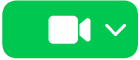
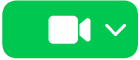
Съвет: Добавете до 32 души към групово обаждане. За да създадете уникална връзка, която да споделите с група, щракнете ![]() , след това щракнете Create Link (Създай връзка). Копирайте връзката във вашия буфер или споделете директно с приятели в Съобщения или Поща, или добавете връзката към събитие в Календар, за да насрочите обаждане за по-късно. Сега можете да използвате връзка, за да се присъедините към FaceTime разговори от устройства, които не са на Apple.
, след това щракнете Create Link (Създай връзка). Копирайте връзката във вашия буфер или споделете директно с приятели в Съобщения или Поща, или добавете връзката към събитие в Календар, за да насрочите обаждане за по-късно. Сега можете да използвате връзка, за да се присъедините към FaceTime разговори от устройства, които не са на Apple.
Приемане или отказване на обаждания. Когато получите FaceTime обаждане, щракнете ![]() , за да се присъедините с видео. За да отговорите само с аудио, щракнете стрелката Надолу до
, за да се присъедините с видео. За да отговорите само с аудио, щракнете стрелката Надолу до ![]() , след това изберете Answer as Audio (Отговори с аудио). Ако не можете да приемете обаждането, щракнете
, след това изберете Answer as Audio (Отговори с аудио). Ако не можете да приемете обаждането, щракнете ![]() или щракнете стрелката Надолу до
или щракнете стрелката Надолу до ![]() , за да изпратите съобщение или да получите напомняне да се обадите по-късно.
, за да изпратите съобщение или да получите напомняне да се обадите по-късно.
Изберете своя фон. Можете да изберете виртуален фон, за да изразите себе си или просто да скриете прането зад вас. За да промените фона, отидете в приложението FaceTime, щракнете ![]() в лентата с менюта, след това щракнете Background (Фон). Щракнете върху фона, за да изберете един от красивите вградени фонове или да качите свой собствен фон от Photos (Снимки) или Finder.
в лентата с менюта, след това щракнете Background (Фон). Щракнете върху фона, за да изберете един от красивите вградени фонове или да качите свой собствен фон от Photos (Снимки) или Finder.
Научете повече. Вижте FaceTime User Guide (Ръководство на потребителя за FaceTime).
Mail (Поща)
Четете, пишете и изпращайте имейли от всички ваши регистрации—iCloud, Gmail, Exchange, Yahoo, Outlook и други—само от едно място.
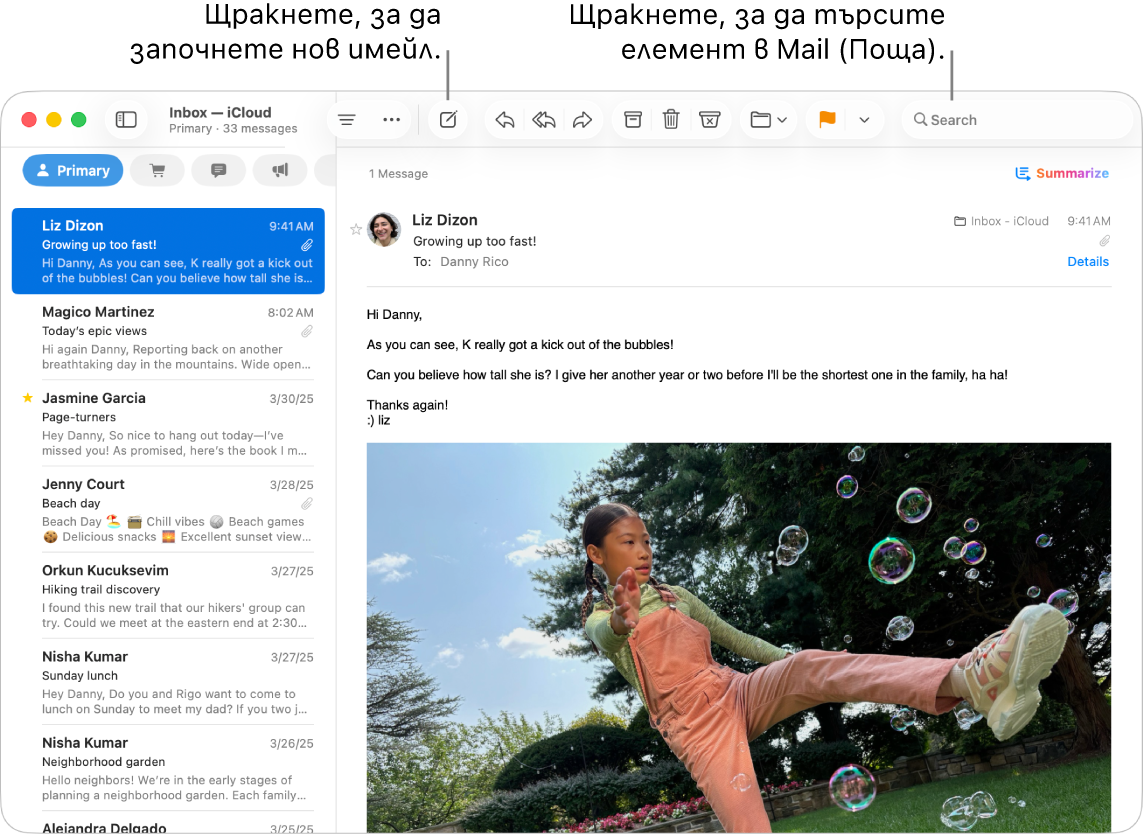
Настройване на вашите имейл регистрации. Уморихте се да влизате в множество уеб сайтове, за да проверявате имейл регистрациите си? Настройте Mail (Поща) с всички ваши регистрации така, че да можете да виждате всички ваши имейл съобщения на едно място. Изберете Mail > Add Account (Поща > Добавяне на регистрация).
Изпращане или насрочване на имейл. За да започнете нов имейл, щракнете 

![]() , за да насрочите час за изпращане по-късно.
, за да насрочите час за изпращане по-късно.
Изпращайте снимки или други файлове. Когато пишете имейл съобщения, можете да добавите снимки, документи и други. За да добавите файлове или снимки, щракнете ![]() , щракнете Attach Files or Photos (Прикачи файлове или снимки), след това изберете файлът или снимката, които искате да изпратите.
, щракнете Attach Files or Photos (Прикачи файлове или снимки), след това изберете файлът или снимката, които искате да изпратите.
Siri: Кажете на Siri нещо като „Send an email to Ashley“ („Изпрати имейл на Ашли“).
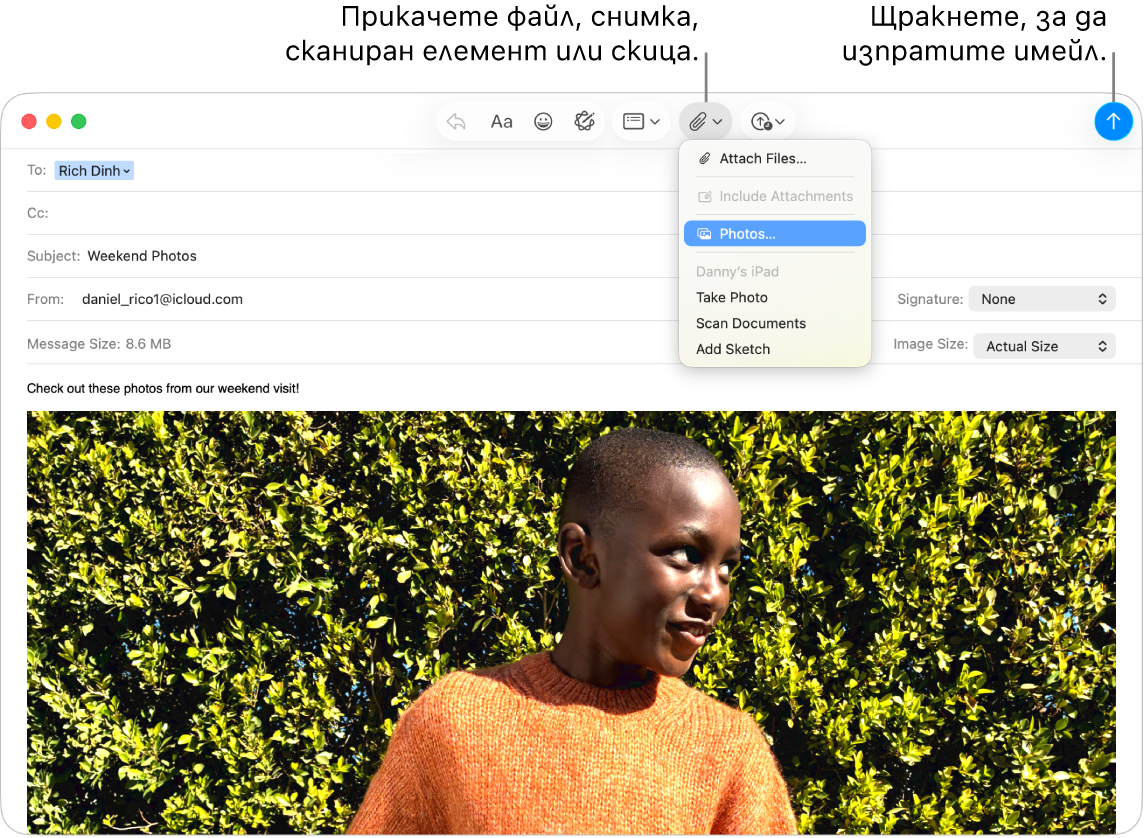
Бързо намиране на имейли. Можете бързо да намирате имейли като търсите, използвайки свои собствени думи. В приложението Mail (Поща) щракнете 
Съвет: Можете да изберете опцията за сортиране на имейл съобщенията ви в категории за по-добра организация. За да включите категориите, изберете View > Show Mail Categories (Изглед > Покажи категории в Поща). Можете също така да настроите персонализирани правила за филтриране на имейлите – например, можете да блокирате имейли от конкретни изпращачи, като преместите техните имейли директно в Trash (Кошче). За да добавите правило, изберете Mail > Settings > Rules (Поща > Настройки > Правила), след това щракнете Add Rule (Добави правило).
Научете повече. Вижте Mail User Guide (Ръководство на потребителя за Поща).
Messages (Съобщения)
Останете свързани като изпращате и получавате съобщения и мултимедия директно от вашия Mac. С Търсене мигновено откривате съобщения, а любимите си разговори можете да закачите в горния край, за да се свързвате бързо с хората, с които разговаряте най-много.
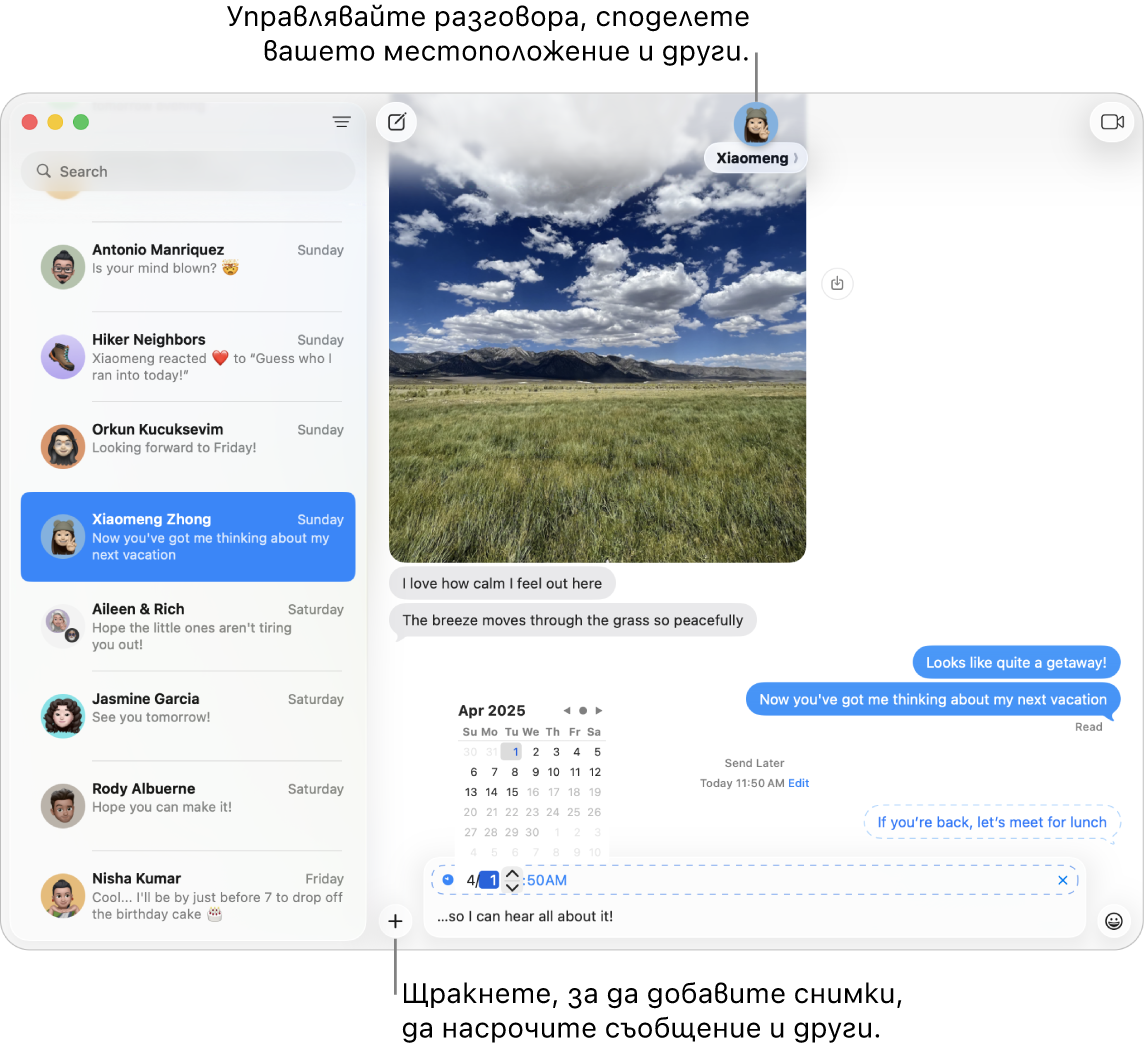
Изпращайте съобщения до всеки, на всякакво устройство, по всяко време. Когато влезете във вашата Apple регистрация, може да използвате iMessage, за да обменяте неограничен брой съобщения с всеки с Apple устройство. Ако имате iPhone, можете да предавате SMS/MMS съобщения от вашия iPhone до вашия Mac. Щракнете ![]() , за да започнете разговор.
, за да започнете разговор.
Вижте статията на Apple Support What is the difference between iMessage and SMS/MMS? (Каква е разликата между iMessage и SMS/MMS?) за повече информация относно различните видове съобщения.
Siri: Кажете на Siri нещо като „Message Mom that I’ll be late“ („Изпрати съобщение на мама, че ще закъснея“).
Сега не е подходящото време да изпратите съобщение? Можете да насрочите съобщението да бъде изпратено в конкретно време. Щракнете 
Добавете снимки, стикери и други. По време на разговор щракнете 
Съвет: С macOS Tahoe можете бързо да създадете анкета за гласуване на опции директно в групов разговор – например, ако искате да разберете къде искат да обядват приятелите ви. В разговор в Messages (Съобщения), щракнете 
Намерете правилното съобщение. Бързо открийте съобщението, което търсите, като напишете име на човек или ключови думи в полето за търсене. Комбинирайте филтрите за търсене, за да стесните допълнително търсенето си. Вашите резултати са организирани по категория, като разговори, съобщения и снимки.
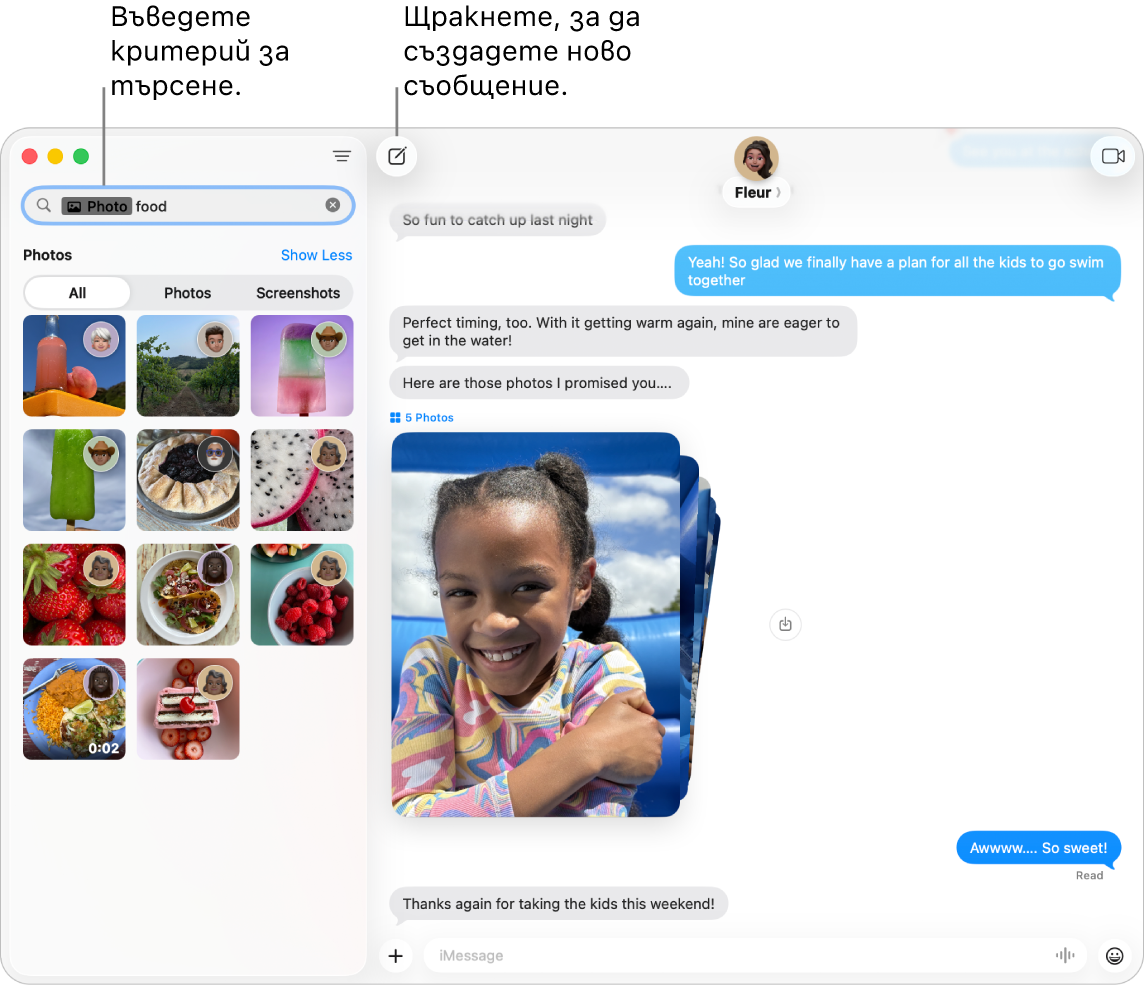
Дръжте любимите си разговори най-горе. Закачете любимите си разговори в горната част на списъка със съобщения, като ги изтеглите в горния край. Новите съобщения, реакциите Tapbacks и индикаторите за въвеждане се появяват над закачения разговор. Когато в групов разговор има непрочетени съобщения, най-скорошните участници се появяват около закачения разговор.
Научете повече. Вижте Messages User Guide (Ръководство на потребителя за Съобщения).
Phone (Телефон)
С приложението Phone (Телефон) можете да правите и получавате обаждания от семейството и приятелите ви, да използвате Hold Assist (Асистент за задържане) или да проверявате обаждания от непознати номера – всичко това от вашия Mac.
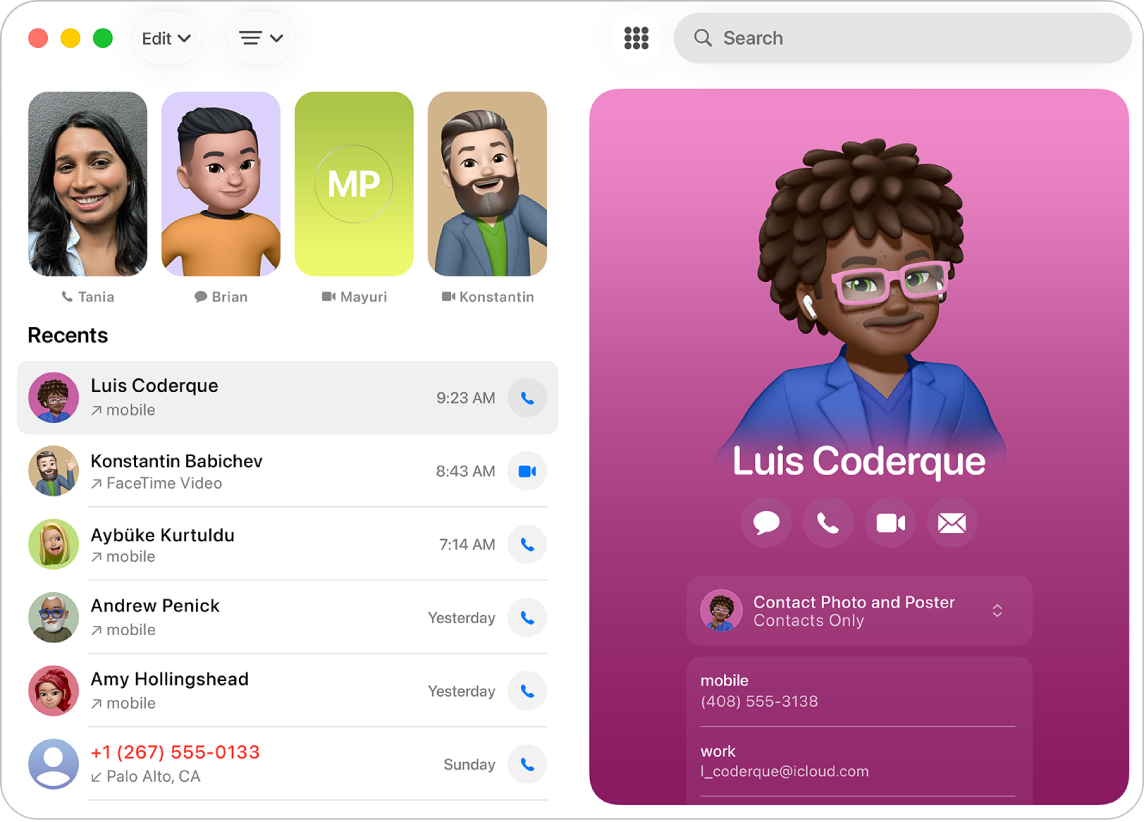
Направете телефонно обаждане. Щракнете ![]() , въведете номера с клавиатурата, след това щракнете
, въведете номера с клавиатурата, след това щракнете ![]() . Можете също така да наберете повторно скорошен номер или да поставите номер, който сте копирали във вашия буфер.
. Можете също така да наберете повторно скорошен номер или да поставите номер, който сте копирали във вашия буфер.
Приемане или отказване на обаждания. Отговаряйте на обаждания директно от вашия Mac. Щракнете ![]() или
или ![]() .
.
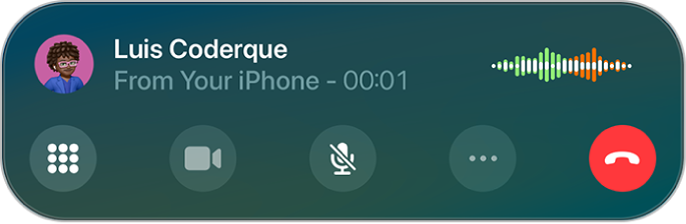
Използване на Hold Assist (Асистент за задържане). Ако разговорът ви е задържан по време на обаждане, можете да използвате Hold Assist (Асистент за задържане), който да ви уведоми, когато е наличен агент на живо, за да не трябва да стоите на линия. По време на разговор щракнете ![]() , след това щракнете
, след това щракнете ![]() . Ще бъдете уведомен, когато е наличен агент, като също така можете да видите транскрипция на частта от разговора, която сте пропуснали. Щракнете
. Ще бъдете уведомен, когато е наличен агент, като също така можете да видите транскрипция на частта от разговора, която сте пропуснали. Щракнете ![]() , за да се присъедините повторно към разговора.
, за да се присъедините повторно към разговора.
Проверка на входящи обаждания. Функцията Call Screening (Проверка на разговор) автоматично отговаря на обаждания от незапазени номера, без да ви прекъсва. След като обаждащият се сподели името и причината за обаждането си, вашият телефон звъни и можете да решите дали искате да вдигнете. Щракнете Phone (Телефон) в лентата с менюта, изберете Settings (Настройки), след това щракнете Calls (Обаждания). Щракнете изскачащото меню до Screen Unknown Callers (Проверяване на непознати обаждания), след това изберете опция.
Научете повече. Вижте Phone User Guide (Ръководство на потребителя за Телефон).